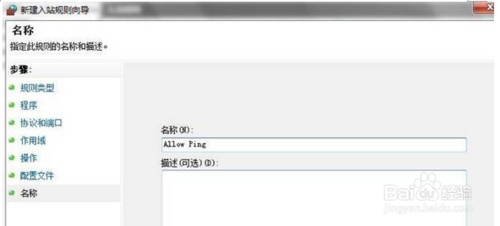小黑w7 怎么取消禁ping|w7系统局域网中ping不通本机怎么办
时间:2014-04-27来源:http://www.xiaoheixitong.com作者:小黑官网
小黑w7 怎么取消禁ping
当我在虚拟机的linux系统中ping本机的ip发现ping不通,而本机可以ping通虚拟机中的ip。应该是出于安全考虑吧,小黑w7默认在防火墙里禁止了。
1:查看主机ip
打开“开始”程序中的“附件”,找到“命令提示符”打开。
输入命令:ipconfig
可以看到本机的ip是192.168.0.111,网关是192.168.0.1
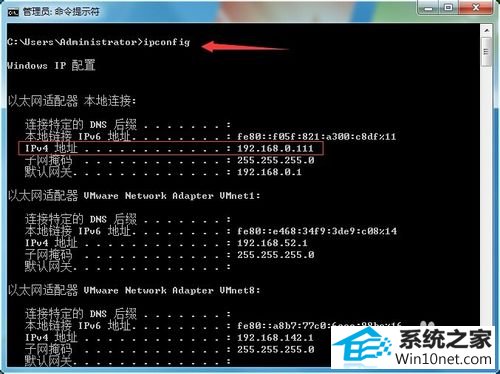
2:查看虚拟机中系统的ip
在ubuntu系统中打开终端,输入命令:ifconfig
注意:和windows系统下的ipconfig命令就差了一个字母。
可以看到ip地址是:192.168.0.101
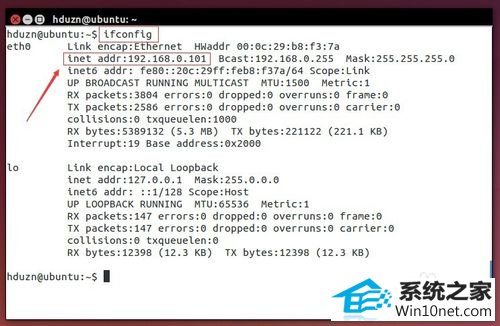
3:在本机中ping虚拟机系统中的ip
在命令提示符中输入命令:ping 192.168.0.101
看到已经ping通,正常接收到数据包。

4:在虚拟机系统中ping本机的ip
在终端中输入命令:ping 192.168.0.111
等了很久也没ping通。
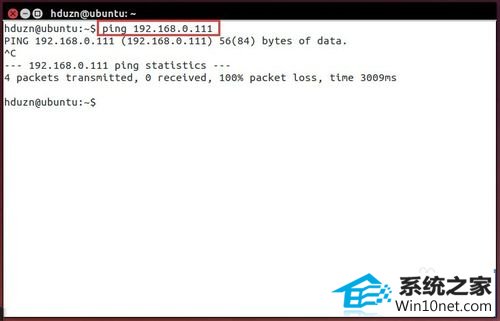
5:在虚拟机系统中ping网关
因为ping不通,看看网关是否可以ping通。如果网关可以ping通,说明问题在于本机上的设置,可能阻止的别人来ping它。
在终端输入命令:ping 192.168.0.1
看到可以正常ping通网关。
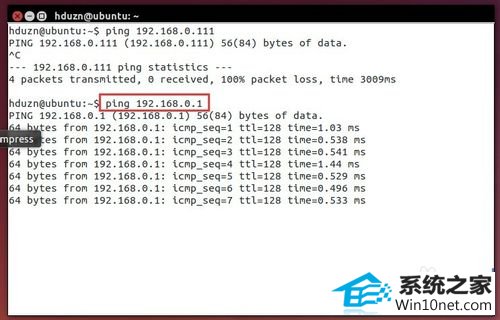
6:修改本机(小黑w7)中的防火墙设置
1).打开控制面板,点击“系统和安全”选项。然后打开“windows防火墙”。
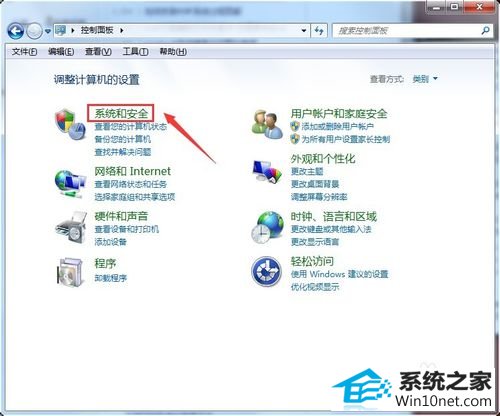
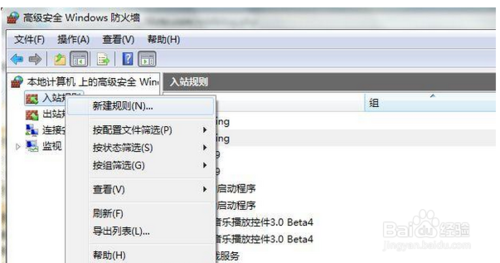
7:2).点击进入“高级设置”,选择“入站规则”。
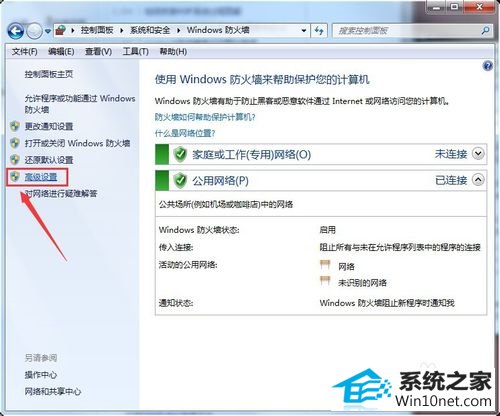
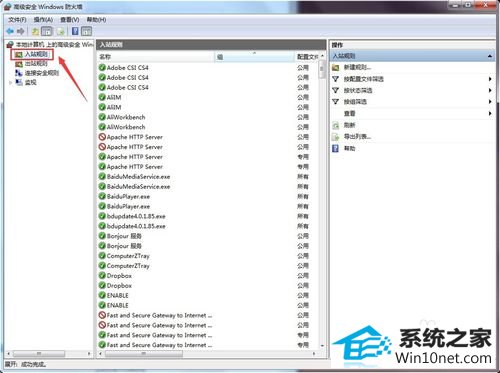
8:3).在入门规则中找到“文件和打印机共享(回显请求-iCMpv4-in)”选项
看是有两项,都是未启用。
分别在两项上右键,选择“启用规则”。


9:在虚拟机系统中ping本机的ip
修改完成后,再回到虚拟机系统中,在终端中输入命令:ping 192.168.0.111
可以看到已经可以正常ping通了。
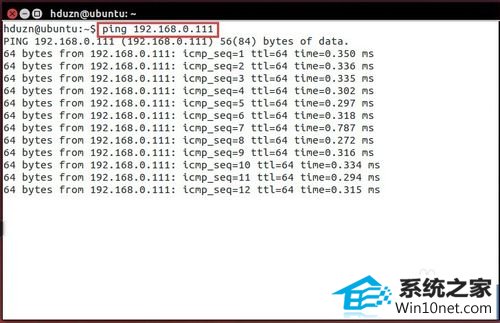
小黑w7系统局域网中ping不通本机怎么办
ping是windows下的一个命令,我们可以利用“ping”命令可以检查网络是否连通,可以很好地帮助我们分析和判定网络故障,而很多使用小黑w7的朋友应该都会发现其实默认下是不允许被ping的,主要原因是被系统自带的防火墙给阻止了,新建一个策略即可解决,下面个跟大家介绍一下具体操作方法吧。
1:首先在开始菜单的搜索框中输入“高级安全windows防火墙”,然后打开它,接着鼠标右击入站规则选择“新建规则”项;
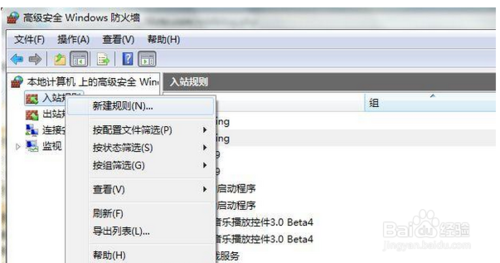
2:接着选择“自定义”,然后点击下一步按钮;
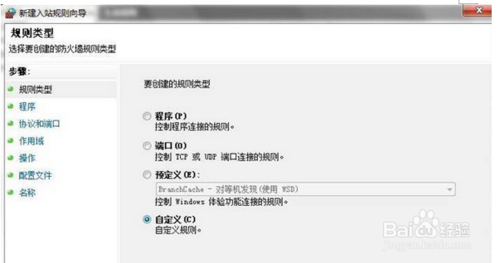
3:然后点击左侧的协议和端口,然后点击协议类型后面的下拉按钮,选择“TCMpv4”项;
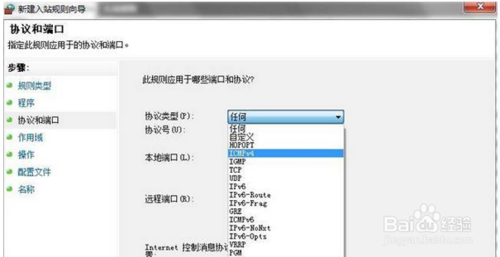
4:接着点击左侧的“作用域”,选择为任何ip地址;
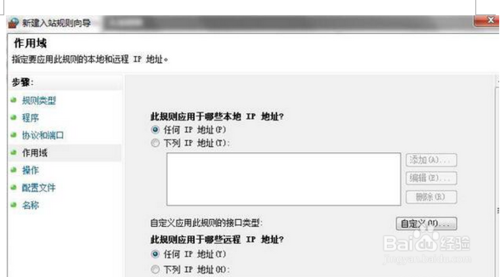
5:点击左侧的“操作”,然后选择“允许连接”;
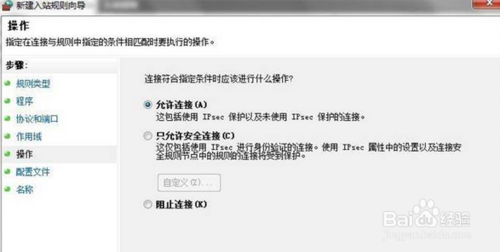
6:之后点击“名称”,输入以下名称,然后即可完成了。